

开发板openssh移植步骤
描述
SSH简介
SSH 为 Secure Shell 的缩写,由 IETF 的网络小组(Network Working Group)所制定,为建立在应用层基础上的安全协议。通过对密码进行加密传输验证,可在不安全的网络中对网络服务提供安全的传输环境,实现ssh客户端和ssh服务器端的连接。在Linux类的设备或相关设置中,要实现修改网络、远程控制之类的操作,几乎都会涉及到SSH操作。
OpenSSH 是 SSH (Secure SHell) 协议的免费开源实现,提供了服务端后台程序和客户端工具,用来加密远程控制和文件传输过程中的数据。
开发板SSH服务移植
openssh依赖于zlib库和openssl库,所以安装openssh需要安装编译三个组件,分别为zlib、openssl和openssh。
# 下载地址
zlib:http://www.zlib.net/
openssl:https://www.openssl.org/source/
openssh:https://cdn.openbsd.org/pub/OpenBSD/OpenSSH/portable/
zlib编译
1.下载zlib库
wget http://www.zlib.net/zlib-1.2.12.tar.gz
2.解压zlib库
tar -zxf zlib-1.2.12.tar.gz
3.编译zlib
首先新建一个文件夹来存放编译结果
mkdir zlib进入zlib源码目录,配置编译器选项,例如:
export CC=arm-linux-gnueabihf-gccexport LD=arm-linux-gnueabihf-ldexport AD=arm-linux-gnueabihf-as配置编译路径
./configure --prefix=/home/qiyang/imx6ull/openssh/zlib此时生成一个Makefile文件,我们需要修改Makefile指定与路径无关,在如图所示位置添加-fPIC
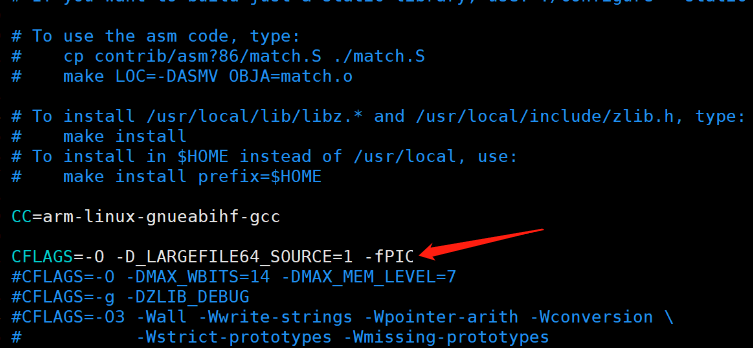
最后执行make && make install命令,进行编译安装;并将编译出来的结果拷贝到开发板的/lib目录下。
openssl编译
1.下载openssl
wget https://www.openssl.org/source/openssl-3.0.2.tar.gz
2.解压openssl库
tar -zxf openssl-3.0.2.tar.gz
3.编译openssl
首先建立一个文件夹存放编译结果
mkdir openssl配置编译器
export CROSS_COMPILE=arm-linux-gnueabihf-配置编译路径
./Configure linux-armv4 shared no-asm --prefix=/home/qiyang/imx6ull/openssh/openssl最后执行make && make install命令,进行编译安装;并将编译出来的结果拷贝到开发板的/lib目录下。
openssh编译
1.下载openssh
wget https://cdn.openbsd.org/pub/OpenBSD/OpenSSH/portable/openssh-8.9p1.tar.gz
2.解压
tar -zxf openssh-8.9.tar.gz
3.编译openssh
配置
./configure --host=arm-linux-gnueabihf --with-libs --with-zlib=/home/qiyang/imx6ull/openssh/zlib --with-ssl-dir=/home/qiyang/imx6ull/openssh/openssl --disable-etcdefault-login CC=arm-linux-gnueabihf-gcc AR=arm-linux-gnueabihf-ar最后make,配置编译器和zlib、openssl库的目录。
4.安装
首先在开发板上创建以下目录
mkdir -p /usr/local/binmkdir -p /usr/local/sbinmkdir -p /usr/local/libexec/mkdir -p /usr/local/etcmkdir -p /var/runmkdir -p /var/empty/将编译完成的文件分别复制到开发板目录下。
将scp、sftp、ssh、ssh-add、ssh-agent、ssh-keygen、ssh-keyscan复制到/usr/local/bin目录下;
将sshd复制到/usr/local/sbin目录下;
将moduli、ssh_config、sshd_config复制到/usr/local/etc目录下;
将sftp-server、ssh-keysign复制到 /usr/local/libexec目录下;
5.修改passwd
在/etc/passwd 中添加下面这一行
sshd:x:74:74:Privilege-separatedSSH:/var/empty/sshd:/sbin/nologin
6.生成密钥
在/usr/local/etc/目录下,使用如下命令生成密钥
ssh-keygen -t rsa -f ssh_host_rsa_key -N ""ssh-keygen -t dsa -f ssh_host_dsa_key -N ""ssh-keygen -t ecdsa -f ssh_host_ecdsa_key -N ""ssh-keygen -t ed25519 -f ssh_host_ed25519_key -N ""需要给ssh和sshd添加可执行权限,
ssh在root/usr/local/bin目录下
chmod +x ssh
sshd在/usr/local/sbin/目录下
chmod +x sshd
7.修改/usr/local/etc/sshd_config文件内容
1.将PasswordAuthentication yes前的注释#去掉;
2.将#PermitRootLogin yes前的注释#去掉;
3.将#PermitEmptyPasswords no 修改为PermitEmptyPasswords yes
8.开启ssh服务

如上所示执行即可开启sshd服务,使用ps命令可以看到该进程在运行
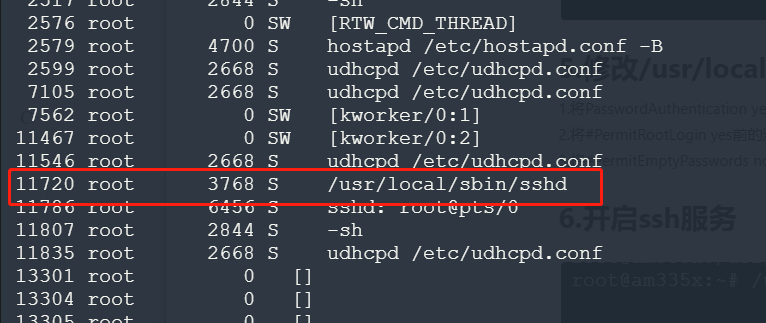
通过上述操作,openssh服务已经在开发板上移植好了,此时使用电脑上的ssh工具就可以连接到开发板了。
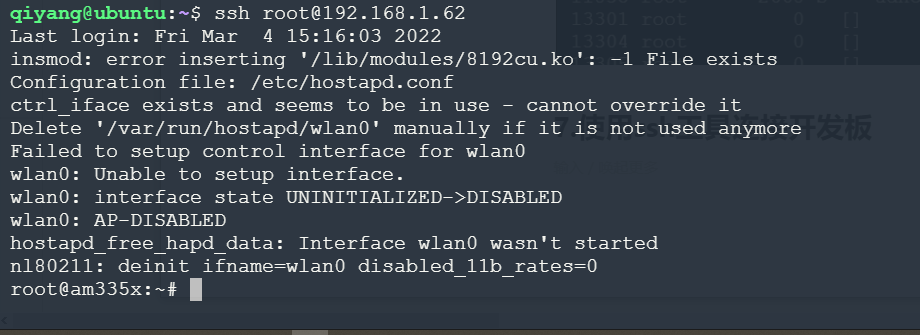
- 相关推荐
- 开发板
-
12个移植OpenSSH 到 ARM Linux 开发板上常见错误总结2014-11-17 0
-
iMX6系列应用笔记-iMX6Q开发板移植SSH讲解2021-02-23 0
-
SmartARM2200开发板的RedBoot怎么进行移植?2021-04-28 0
-
迅为-iMX6ULL开发板-移植mjpg-streamer实现远程监控2021-05-14 0
-
迅为4412开发板一键烧写QT程序到开发板2021-06-10 0
-
迅为-3399开发板QT系统-使用openssh2021-07-14 0
-
Linux开发板上的SSH服务移植过程2021-11-04 0
-
如何将mini2440嵌入式开发板移植到OpenSSH上去呢2021-12-27 0
-
怎样将u-boot2020.04移植到alpha开发板上呢2022-01-18 0
-
FreeRTOS移植MAPS-K22开发板2015-12-24 621
-
FreeRTOS移植MAPS-K22开发板-工程源码2015-12-24 913
-
MPU6050传感器如何从战舰开发板移植到miniV3板详细步骤说明2019-09-05 968
-
嵌入式Linux开发板移植SSH2021-11-01 546
-
如何在U-Boot中添加自已的开发板2023-04-24 649
-
iMX8M mini开发板移植vsftpd软件的操作步骤2021-08-06 1071
全部0条评论

快来发表一下你的评论吧 !

